Polycom x50 シリーズデスクフォンは、ユーザーデスクフォン、あるいはデスクフォンとして追加できます。
設定開始前に、デスクフォンに添付のマニュアルを参照して、デバイスの電源オン、インターネット接続を確認してください。
以下、Dialpad 管理画面の設定詳細をご参照ください。
ユーザデスクフォンとデスクフォンの違い
デスクフォン は、会議室や、受付、電話ブースなどの共用スペースの利用に最適で、ユーザーアカウントとの紐づけはありません。これに対してユーザーデスクフォンは、Dialpad ユーザーに紐づいたデバイスで、ユーザーが呼び出されるとユーザーデスクフォンが鳴動します。
ユーザーデスクフォンとして追加
以下、Polycom x50 デバイスをユーザーに紐づけて追加する手順です。
Dialpad 管理画面へアクセスします。
- [管理者設定] > [オフィス] > [オフィス設定]を開きます。
- [デスクフォン] を選択します。
- [ユーザーデスクフォン] タブを選択します。
- [ユーザーデスクフォンを追加] ボタンをクリックします。
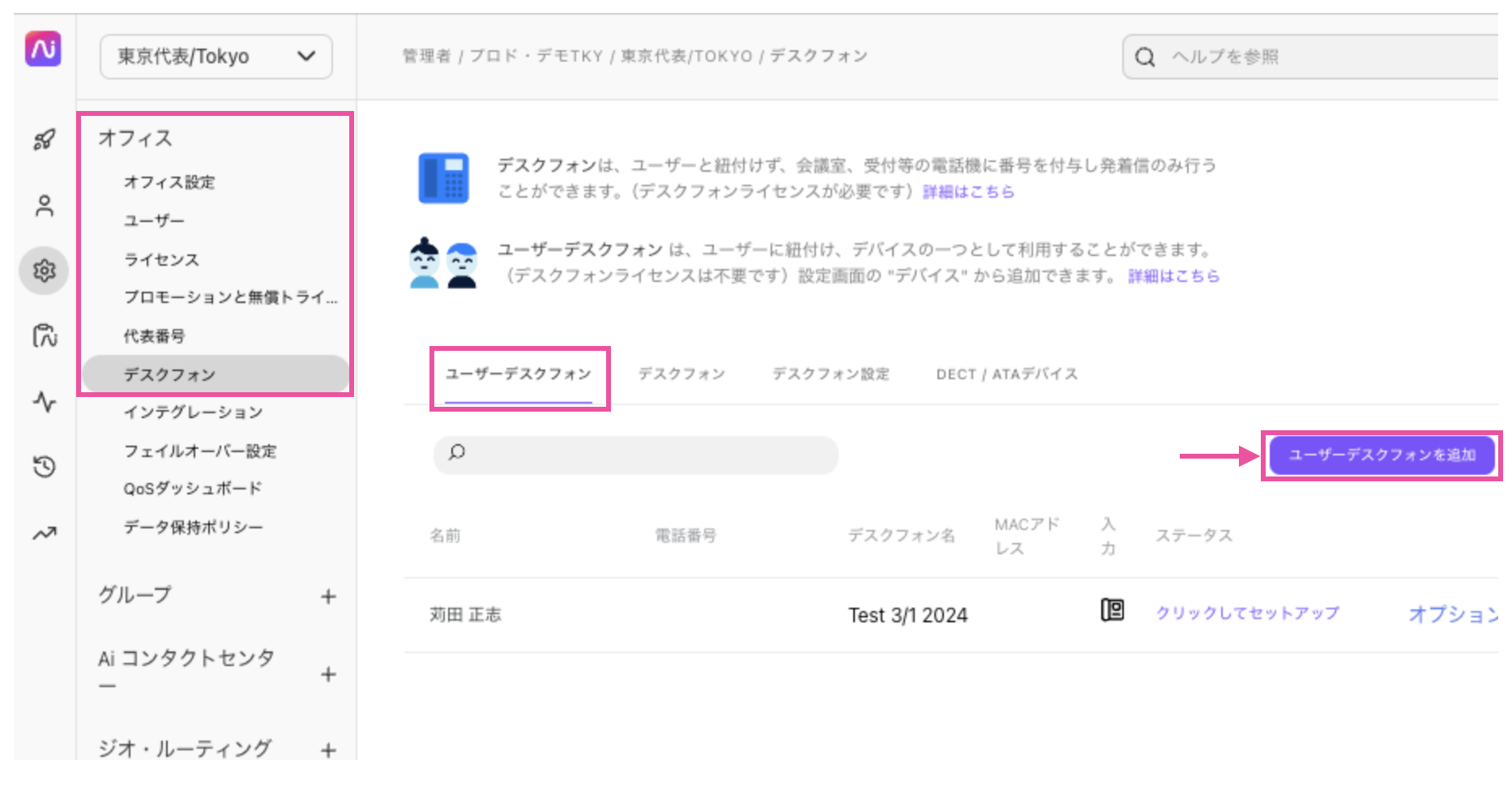
[Polycom x50 Series (OBi エディション)] を選択します。
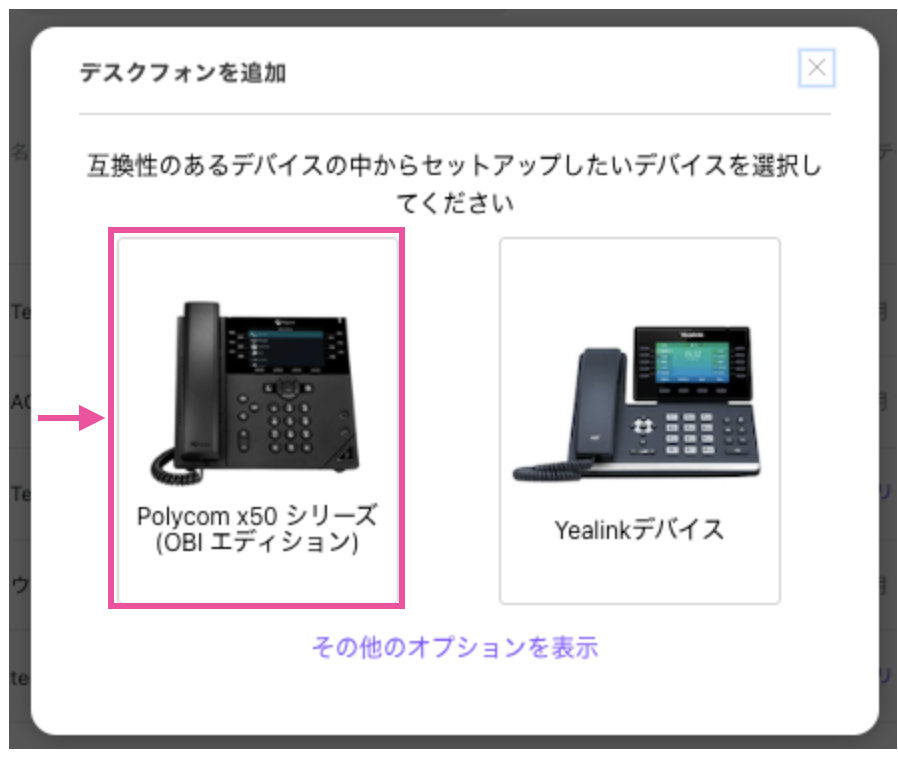
- [デバイス名]、割り当てるユーザーを選択して [次へ] をクリックします。
- [デバイス画面に次が表示されている : "Dialpad Activate"] オプションを選択します。
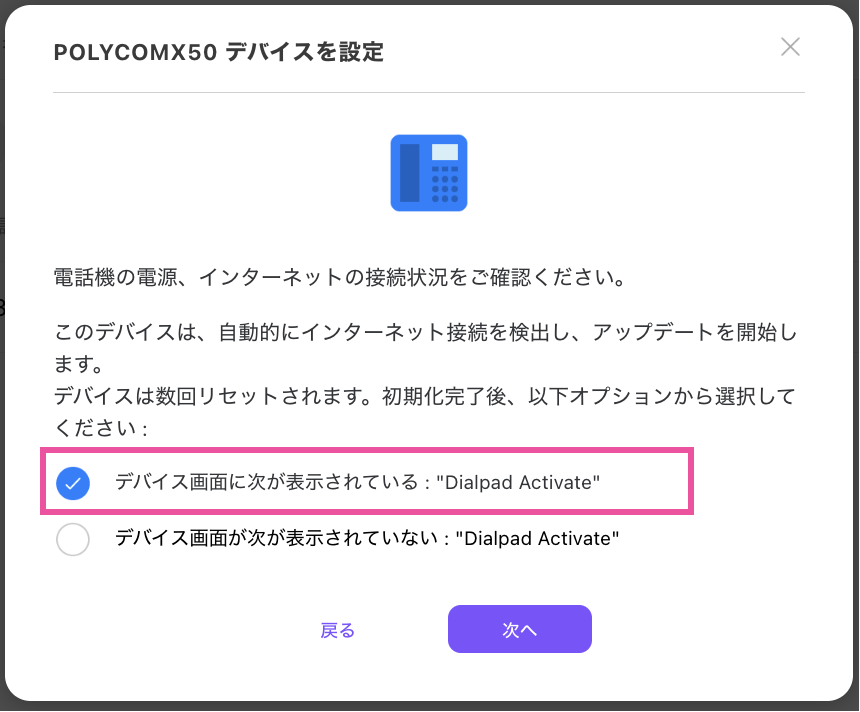
- [次へ] をクリック
- 画面に表示されるアクティベーションコードをメモします。
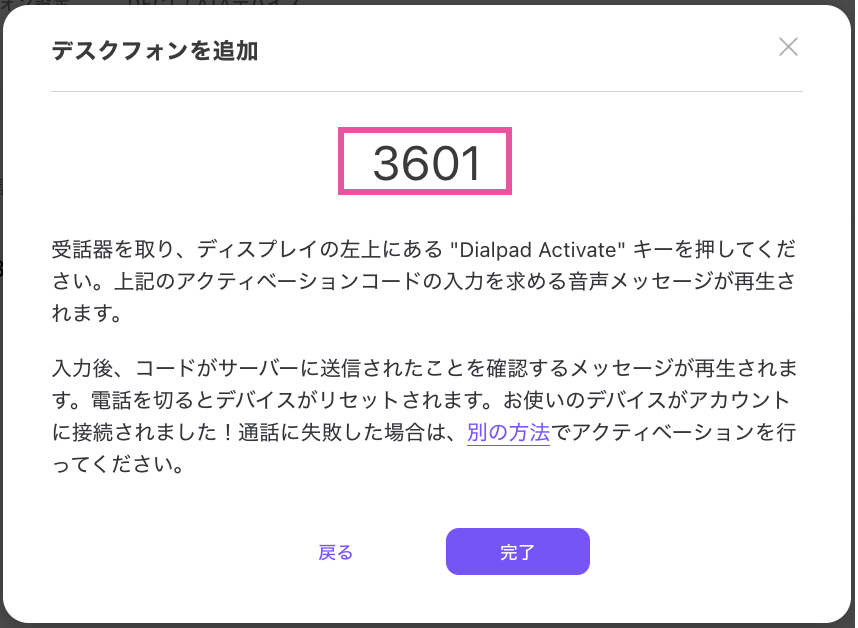
- デスクフォンの受話器をとり、ディスプレイの左上にある [Dialpad Activate] キーを押します。
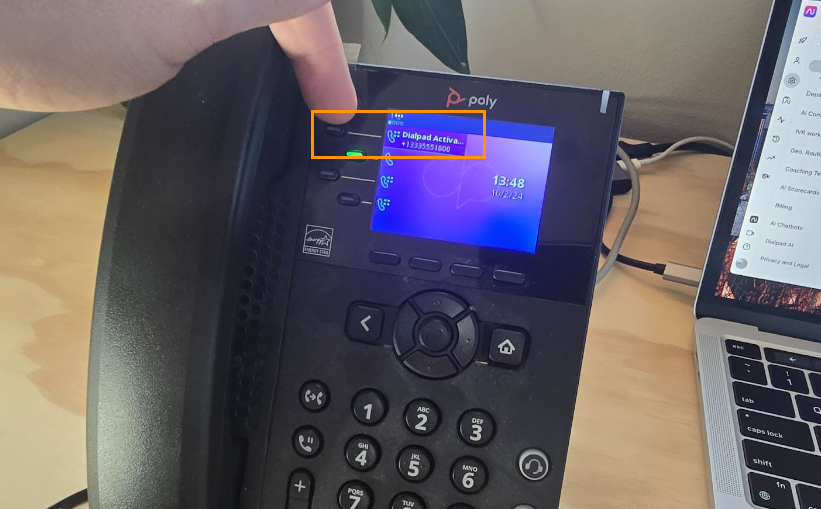
- 受話器からの音声にしたがい、メモしたアクティベーションコードをデスクフォンで入力します。
- Dialpad に接続できた旨のメッセージが聞こえたら電話を切ります。
デスクフォンは自動でリブートを数回繰り返し、登録を完了します。
Note:
ユーザーは、プロフィール画面の [デバイス] から、新規追加リンクよりユーザーデスクフォンを追加することができます。
トラブルシューティング
お使いのデバイスに [Dialpad Activate] が表示されない場合、Dialpad サポートまでご連絡ください。
デスクフォンとして追加
以下、Polycom x50 デバイスをデスクフォンとして追加する手順です。
NOTE:デバイスをデスクフォンとして登録するには、追加番号ライセンスが必要です。
- [管理者設定] > [オフィス] を開きます。
- [デスクフォン] を開きます。
- [デスクフォン] タブをクリックします。
- [デスクフォンを追加] を選択します。
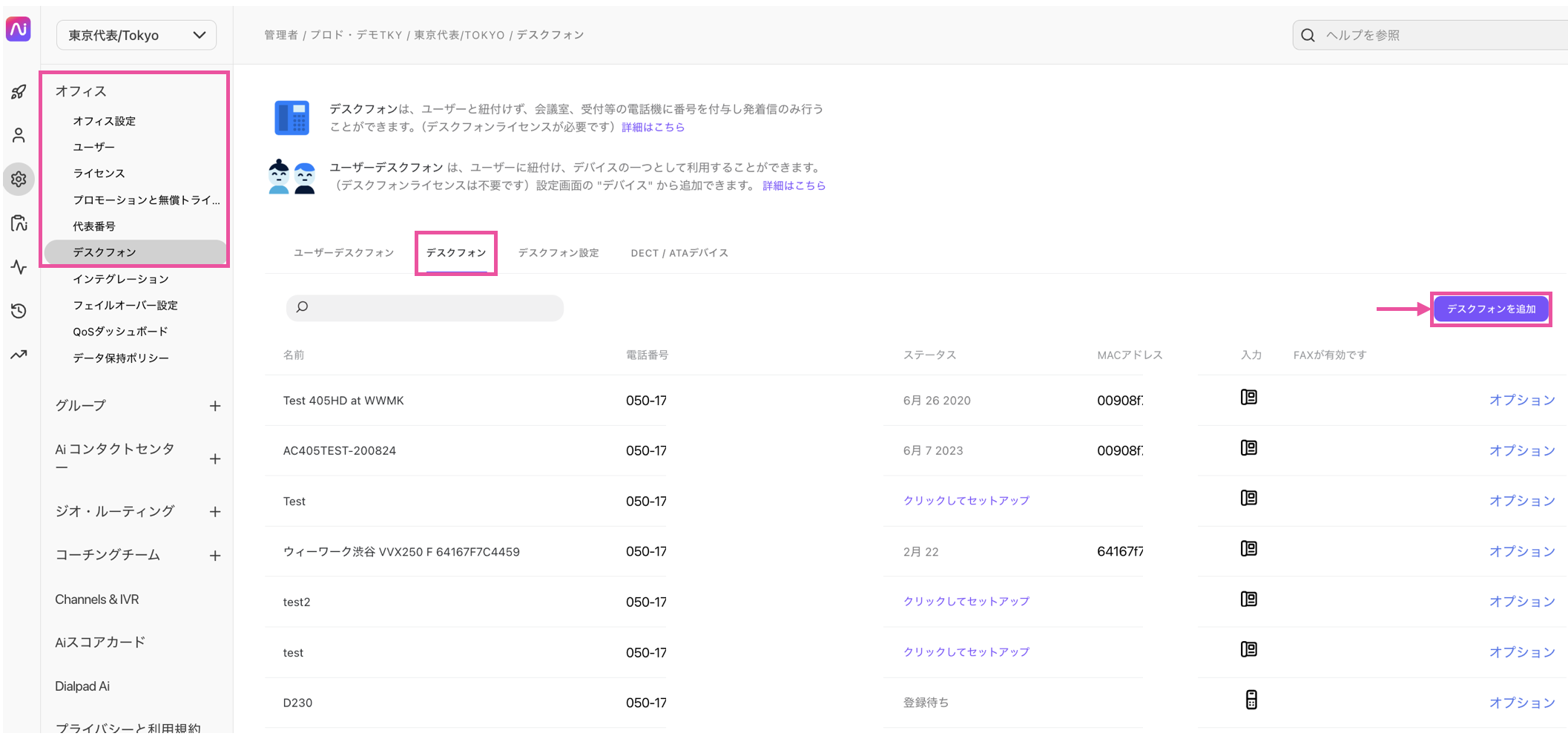
- Polycom x50 シリーズ (OBi エディション) を選択します。
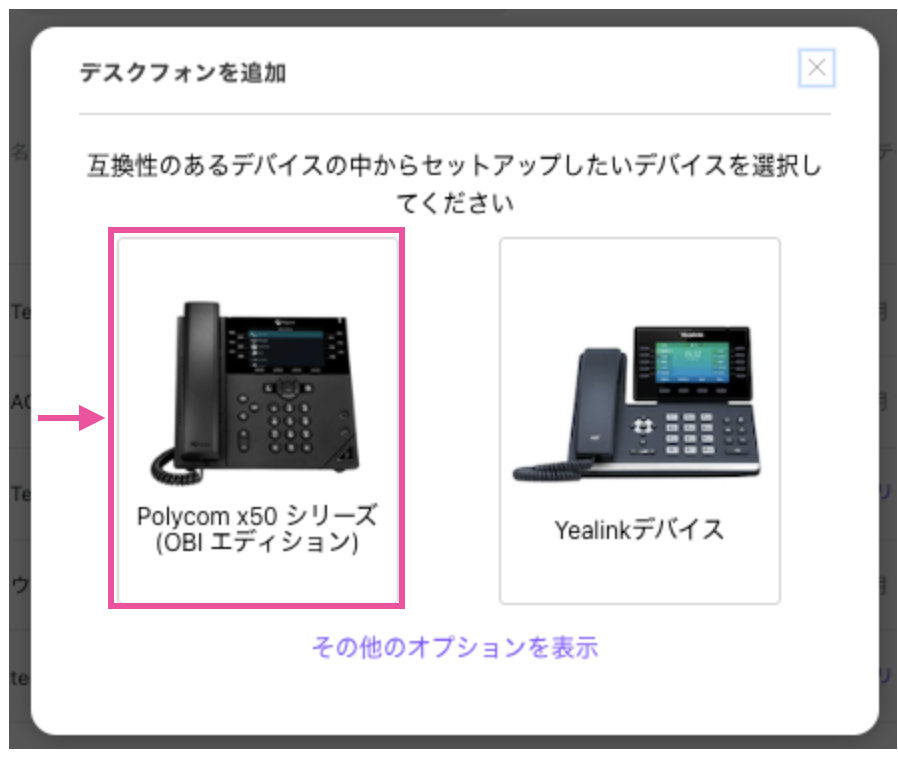
- [デバイス名]を入力します。
- ロビー、受付など、識別しやすい名前を推奨します。
- [次へ] をクリックします。
- デスクフォンに割り当てる電話番号を確認して [確定] をクリックします。
- カンパニーに割り当て済みの別の電話番号を変えるには [変更] をクリックします。
- [デバイス画面に次が表示されている : "Dialpad Activate"] オプションを選択します。
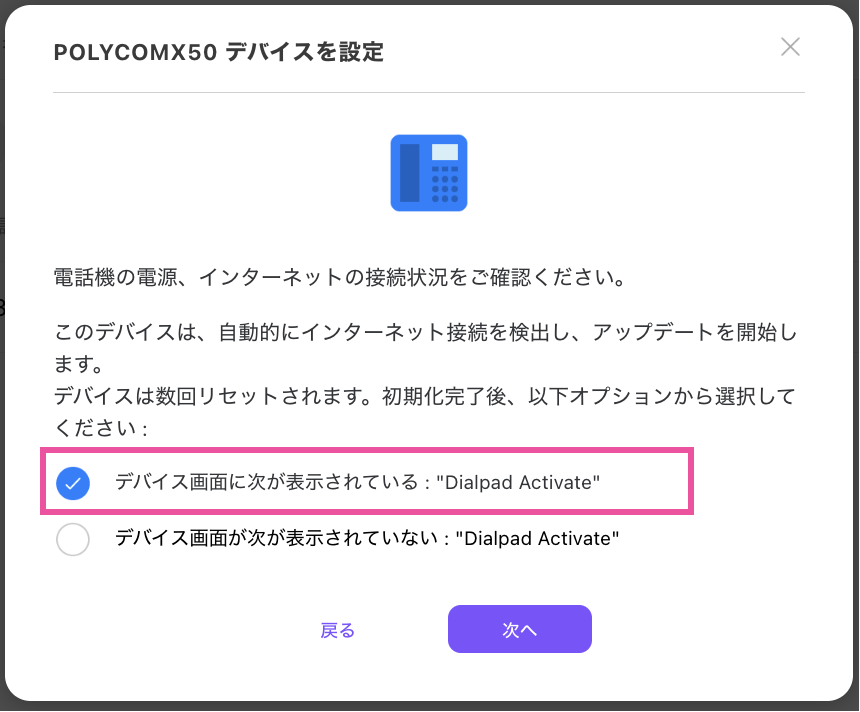
- [次へ] をクリック
- 画面に表示されるアクティベーションコードをメモします。
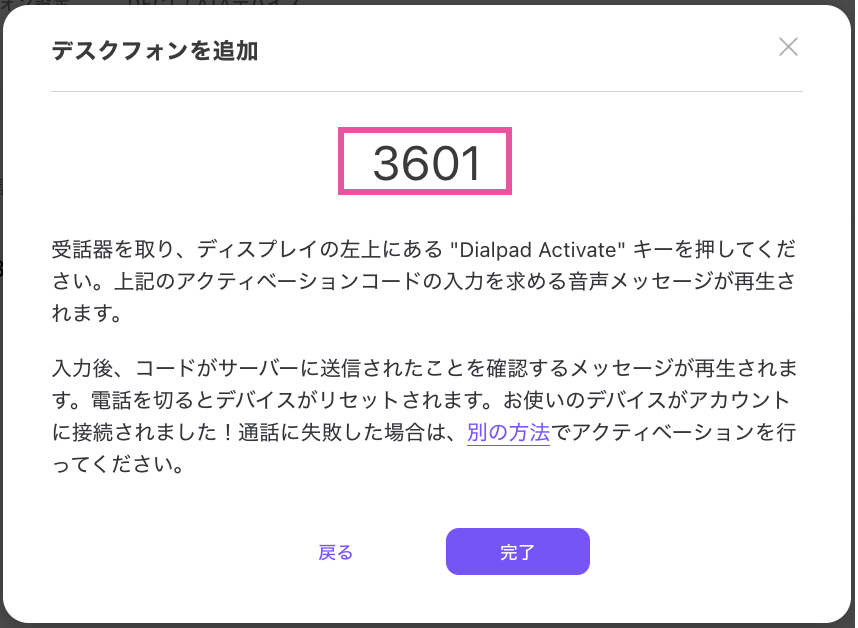
デスクフォンの受話器をとり、ディスプレイの左上にある [Dialpad Activate] キーを押します。
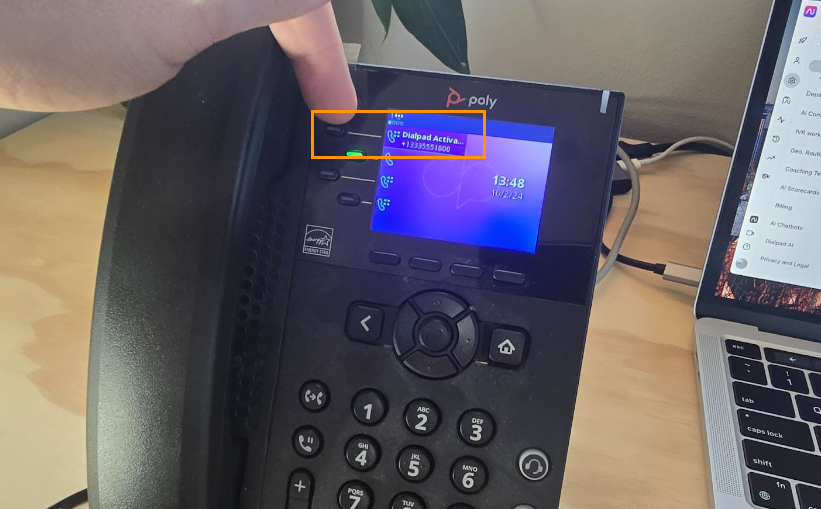
受話器からの音声にしたがい、メモしたアクティベーションコードをデスクフォンで入力します。
Dialpad に接続できた旨のメッセージが聞こえたら電話を切ります。
デスクフォンは自動でリブートを数回繰り返し、登録を完了します。
トラブルシューティング
お使いのデバイスに [Dialpad Activate] が表示されない場合、Dialpad サポートまでご連絡ください。
Polyx50 Dialpad 互換性
Dialpad と互換性がある機種は以下です。
VVX250 Obi
VVX350 Obi
VVX450 Obi
デバイス設定に問題がある場合は、Dialpad サポートまでご連絡ください。
FAQs
通話が接続前に間あるのはなぜですか
VoIP を使用してデスクフォンで通話をする場合、相手先番号をダイヤルしてから数秒の間があります。VoIP 通話はインターネットを経由して通話が実行されるため、通常の電話回線よりも通話処理プロセスに時間がかかるためです。